Forza Horizon 5 är ett av de populära bilracingspelen som du kan spela på Windows, Xbox One och Xbox Series-plattformarna. Mitt i dess popularitet möter flera användare Forza Horizon 5-problem som fastnat på laddningsskärmen i samband med installation… Vänligen vänta meddelandet har fastnat på skärmen. Du kommer att möta detta problem när du försöker starta spelet eller mitt i spelet. Många experter säger att problemet beror på maskinvaruproblemet som inte stöds. Men detta händer också när dina spelkrav inte uppfylls av din dator. Om du också står inför problemet kan du följa felsökningsstegen som diskuteras i den här artikeln för att bli av med det. Så fortsätt läsa.

Innehållsförteckning
Så här fixar du Forza Horizon 5 som fastnat på laddningsskärmen
Det finns ingen specifik anledning som utlöser problemet med att Forza Horizon 5 Stuck inte laddas. Ändå har vi analyserat flera onlinerapporter och diskussionsplattformar och listat de möjliga faktorerna som orsakar problemet på din Windows 10-dator.
- Systemkraven för spelet är inte uppfyllda.
- Något bakgrundsprogram blockerar spelet.
- Du använder inte administratörsrättigheter för att spelet ska fungera funktionellt.
- Den korrupta Windows Store-cachen hindrar spelet från att öppnas.
- Olämpliga datum- och tidsinställningar.
- Spelet är inte inställt på hög prioritet och din dator har hög prestanda i Power-inställningarna.
- Grafikdrivrutinerna på din PC är inte kompatibla.
- Antivirus- eller brandväggsprogram på din PC hindrar spelet från normal start.
- Microsoft Visual C++-paket är inte i den senaste versionen.
Här är några effektiva felsökningsmetoder som hjälper dig att fixa problemet med Forza Horizon 5 Stuck som inte laddas på din Windows 10-dator.
Metod 1: Grundläggande felsökningsmetoder
Följ de givna grundläggande felsökningsmetoderna för att åtgärda felet.
1A. Kontrollera systemkraven
Flera användare har rapporterat att Forza Horizon 5 Stuck on Loading Screen Windows 10 inträffar på din PC när systemkraven inte uppfylls av spelet. Innan du laddar ner någon app/spel på din enhet, se till att din dator uppfyller minimikraven för appen. För att veta minimikraven för en app måste du kolla dess officiella webbplats. Du måste kontrollera tre aspekter av kraven: grafikkort, DirectX och systemkrav.
Här är kraven på din dator som förväntas av Forza Horizon 5.
Minimikrav:
-
Processor: AMD Ryzen 3 1200 eller Intel Core i5 4460.
-
Operativsystem: Windows 10 (64-bitars) eller högre.
-
RAM: 8 GB.
-
Grafikkort: NVIDIA GTX 970 eller AMD RX 470.
-
DirectX: Version 12.
-
Hårddiskutrymme: 120 GB.
Rekommenderade krav:
-
Processor: Intel i5 8400 eller AMD Ryzen 5 1500x.
-
Operativsystem: Windows 10 eller senare.
-
RAM: 16 GB.
-
Grafikkort: NVIDIA GTX 1070 eller AMD RX 590.
-
Direct X: Version 12.
-
Hårddiskutrymme: 110 GB.
Steg I: Kontrollera systemkraven
1. Tryck på Windows + I-tangenterna samtidigt för att öppna Windows-inställningar.
2. Klicka nu på Systeminställning.
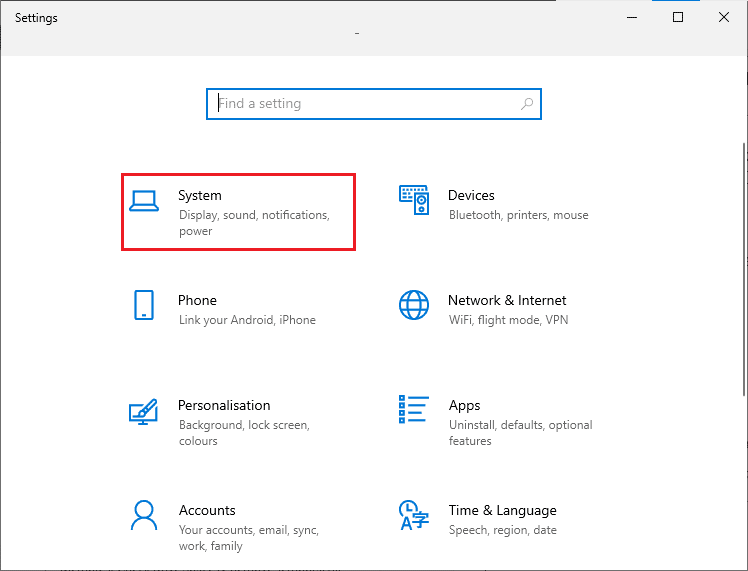
3. Klicka nu på Om i den vänstra rutan och sedan kan du kontrollera Enhetsspecifikationer som visas på den högra skärmen.
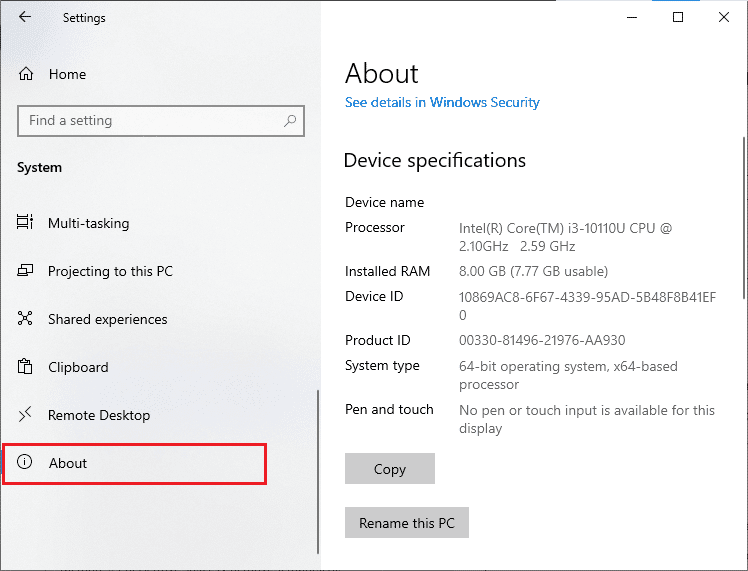
Steg II: Kontrollera grafikkortskraven
1. Öppna Inställningar och klicka på System.

2. Klicka sedan på Visa i den vänstra rutan följt av Avancerade visningsinställningar i den högra rutan som visas.
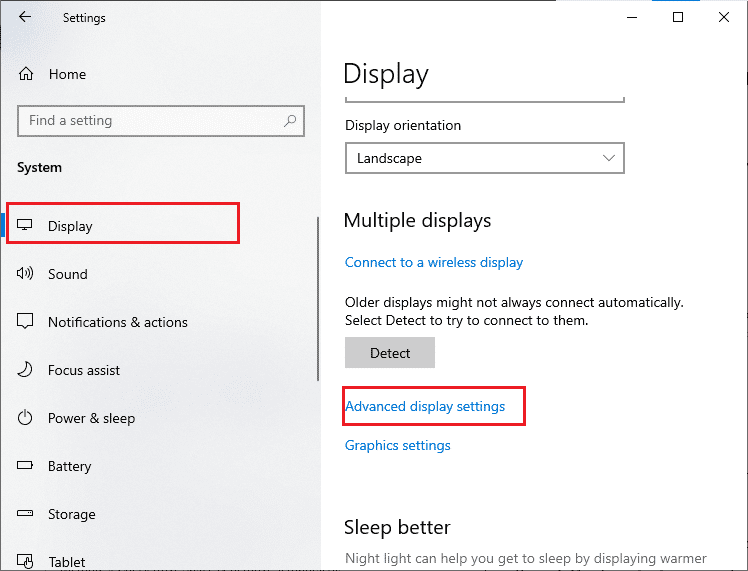
3. Klicka nu på Egenskaper för bildskärmsadapter för bildskärm 1 som visas.
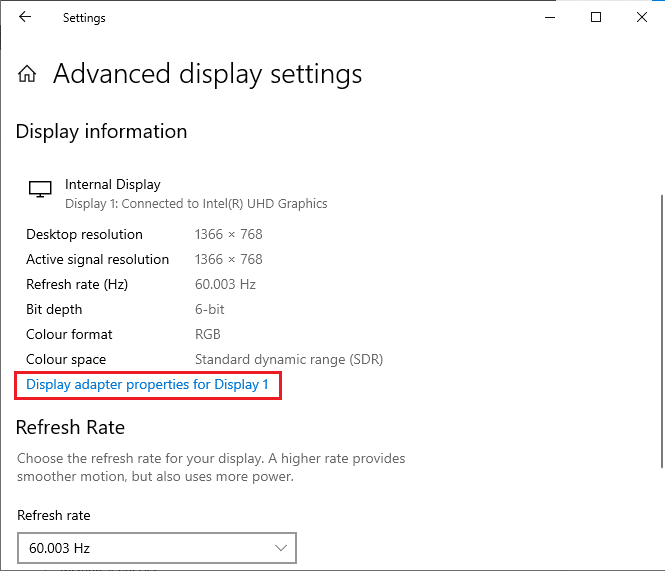
4. Nu kommer detaljerad information om ditt grafikkort att uppmanas.
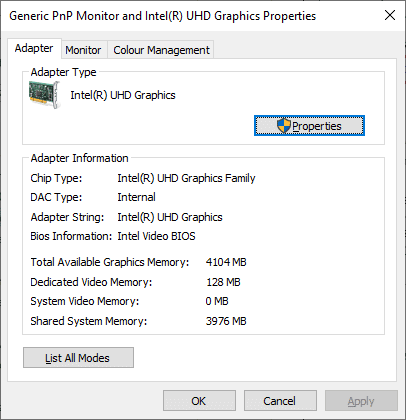
Steg III: Kontrollera DirectX-versionen
1. Tryck på Windows-tangent + R och skriv dxdiag, tryck sedan på enter.
2. Följande skärm kommer att visas på skärmen när ditt system redan innehåller DirectX 12.
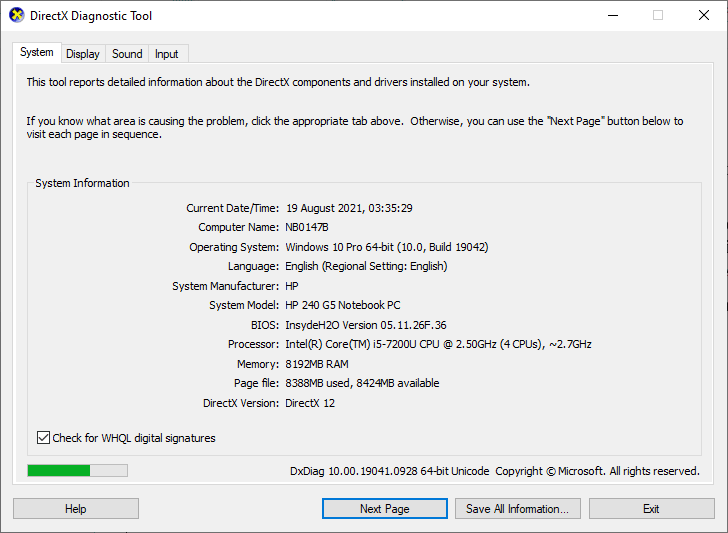
När du har kontrollerat alla dessa krav, se till att de uppfyller kraven för appen du installerar.
IB. Stäng Bakgrundsuppgifter
Flera bakgrundsprocesser som körs på din PC kan störa Forza Horizon 5-processer. Dessa program kan bidra till problemet med att Forza Horizon 5 Stuck inte laddas. Följ vår guide Hur man avslutar uppgiften i Windows 10 för att avsluta alla bakgrundsprocesser.
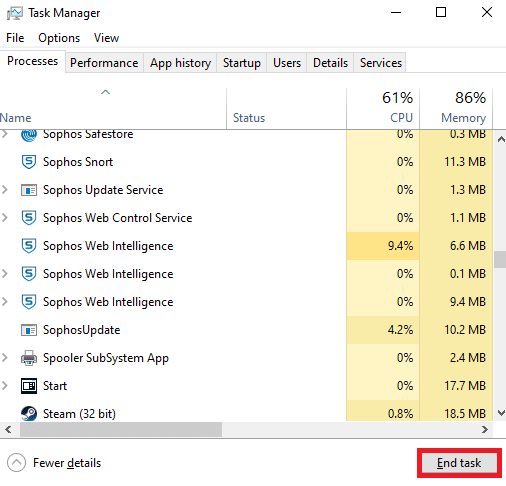
1C. Uppdatera grafikdrivrutiner
Om ovanstående metoder inte fungerade för dig är det möjligt att du inte har rätt grafikdrivrutiner installerade på din dator. Drivrutiner underlättar interaktionen mellan hårdvaran och spelet och är de viktiga komponenterna. Om drivrutinerna är korrupta eller föråldrade kan det göra att Forza Horizon 5 Stuck inte laddas. Om du inte vet hur du ska uppdatera grafikdrivrutinerna, följ instruktionerna i den här guiden 4 sätt att uppdatera grafikdrivrutiner i Windows 10.
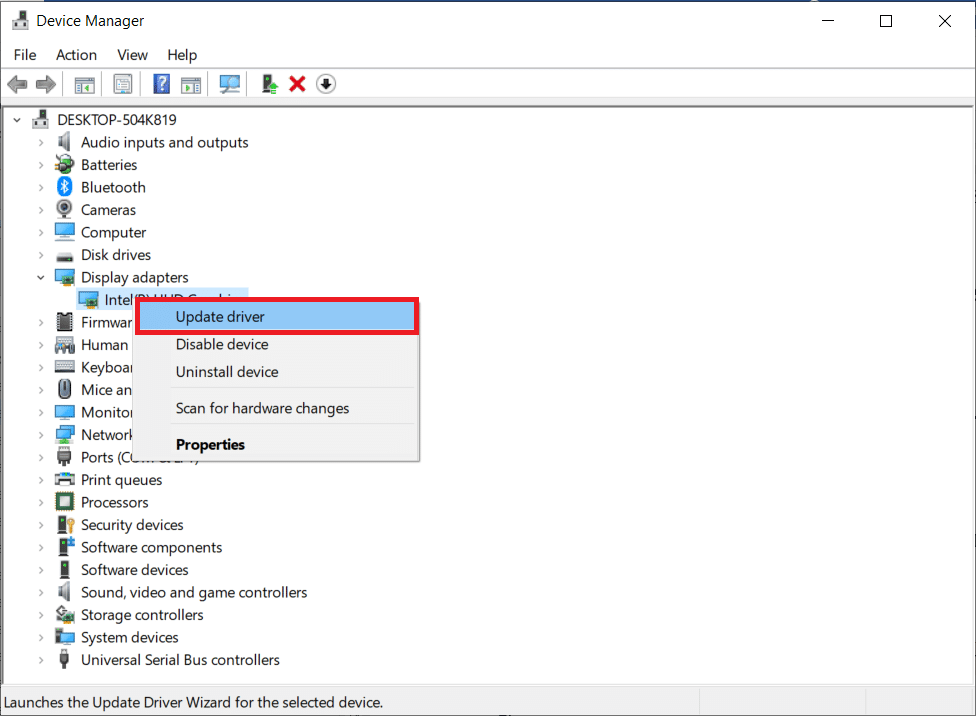
1D. Återställ grafikdrivrutinuppdateringar
Det finns ingen anledning att installera om eller uppdatera drivrutinerna om den aktuella versionen av grafikdrivrutinerna inte är kompatibel med ditt spel. Att återställa drivrutinerna till den tidigare versionen är allt du behöver göra och för att göra det följ instruktionerna som ges i den här guiden Hur man återställer drivrutiner i Windows 10.
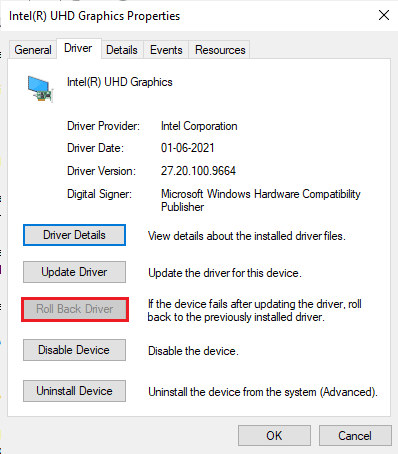
När du har återställt dina drivrutiner, kontrollera om du kan fixa problemet med Forza Horizon 5 Stuck inte laddas eller inte.
1E. Installera om grafikdrivrutiner
Om uppdateringen av dina grafikdrivrutiner inte fixade problemet med Forza Horizon 5 Fast on Loading Screen Windows 10, försök sedan installera om grafikdrivrutinerna. Det finns olika metoder för att installera om grafikdrivrutinerna på Windows. Om du är ny på att installera om grafikdrivrutinerna, läs den här guiden Hur man avinstallerar och installerar om drivrutiner på Windows 10 och följ instruktionerna som ges där.
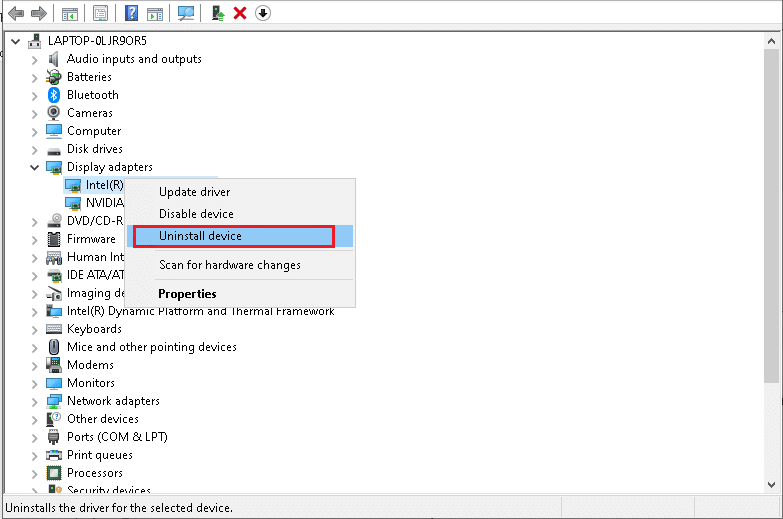
När du har installerat om grafikdrivrutinerna, kontrollera om problemet med att Forza Horizon 5 inte laddar är löst.
1F. Uppdatera Windows
Om din dator har några buggar kan det orsaka problem med Forza Horizon 5 Stuck on Loading Screen, du kan helt enkelt fixa detta genom att uppdatera ditt operativsystem. Följ stegen som ges i den här guiden Hur man laddar ner och installerar den senaste uppdateringen för Windows 10 om du inte har uppdaterat din Windows 10-dator tidigare.
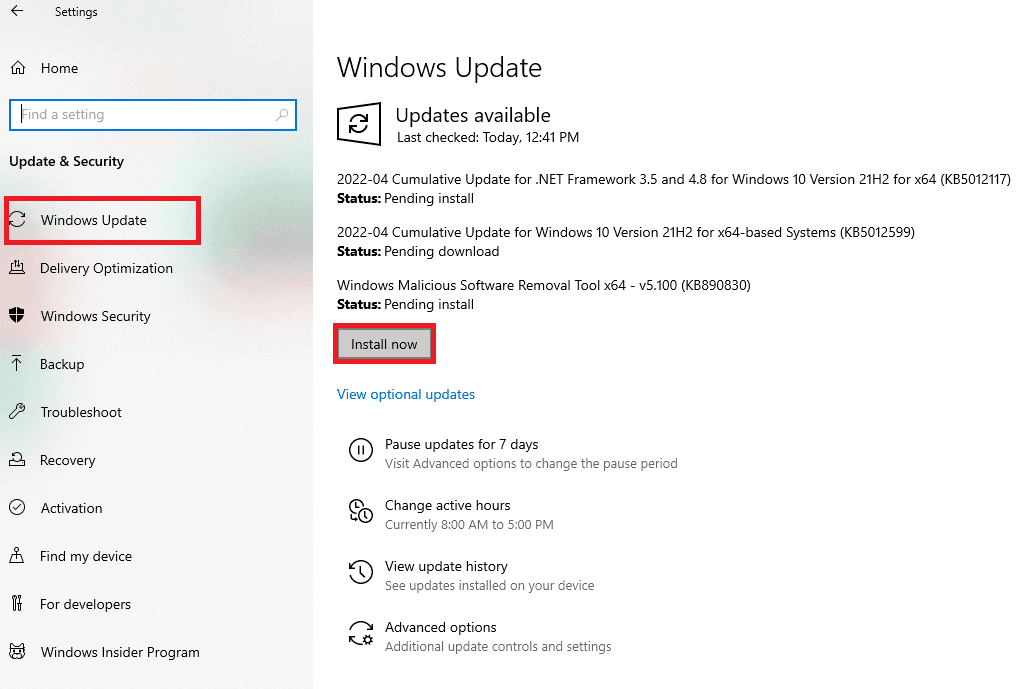
Kontrollera om problemet med Forza Horizon (FH5) som inte laddas på PC är åtgärdat efter uppdatering av Windows.
1G. Inaktivera antivirus tillfälligt (om tillämpligt)
Alla nya senaste uppdateringar av spelet kan ibland förhindras av antiviruspaketet. Antivirusprogram som Avast och Norton kommer med största sannolikhet att förhindra alla senaste uppdateringar av Windows och det rekommenderas att inaktivera tredje parts eller inbyggda antivirusprogram tillfälligt för att åtgärda problemet med att Forza Horizon 5 inte laddar. Läs vår artikel om hur du inaktiverar antivirus tillfälligt på Windows 10 och följ stegen i guiden för att inaktivera ditt antivirusprogram tillfälligt på din dator.
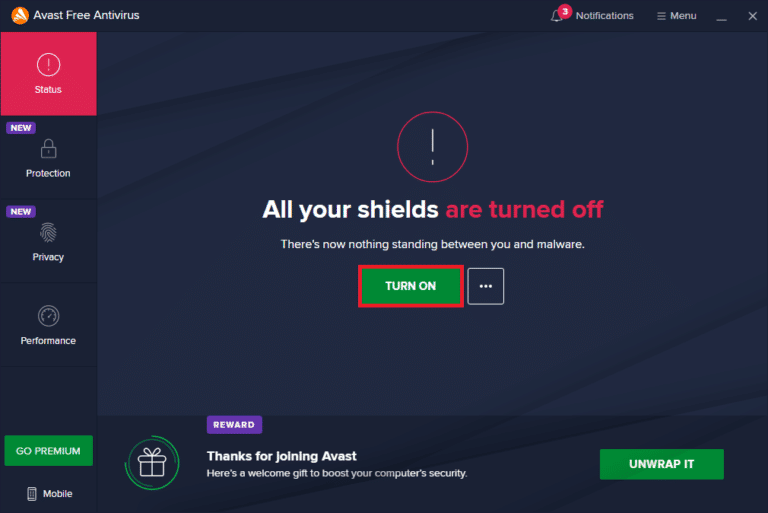
En gång om du kan fixa Forza Horizon 5 Stuck som inte laddas på din PC, se till att återaktivera antivirusprogrammet eftersom ett system utan en säkerhetssvit alltid är ett hot.
1I. Inaktivera Windows Defender-brandväggen (rekommenderas inte)
Ibland kan Windows Defender-brandväggen i din dator hindra spelet från att öppnas på grund av säkerhetsskäl. I det här fallet kanske spelet inte laddas på grund av Windows Defender-brandväggen. Om du inte vet hur du inaktiverar Windows Defender-brandväggen, gå igenom vår guide Hur du inaktiverar Windows 10-brandväggen och följ instruktionerna som ges. Du kan följa den här guiden Tillåt eller blockera appar genom Windows-brandväggen för att tillåta appen.
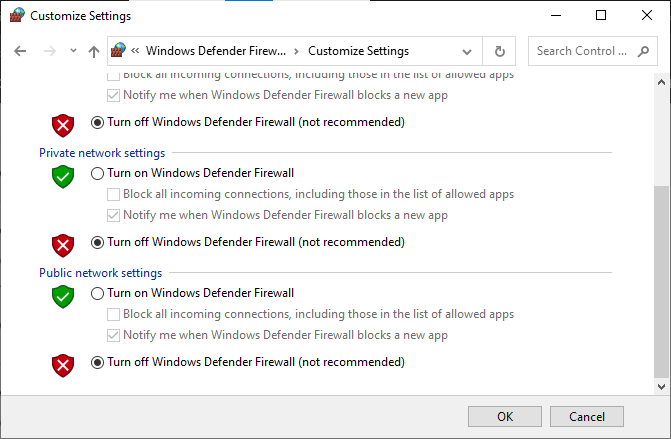
Se till att aktivera brandväggssviten igen efter att ha fixat problemet med Forza Horizon 5 Stuck on Loading Screen Windows 10, eftersom en dator utan ett brandväggsprogram är ett hot.
Metod 2: Kör Windows Store Apps Felsökare
En uppsättning korrupta systemfiler i din PC kan bidra till att Forza Horizon 5 inte laddas. I flera situationer kan alla dessa korrupta systemfiler fixas genom att köra Windows 10 inbyggda felsökare. Windows Store Apps Felsökare består av automatiska reparationsstrategier för att åtgärda några vanliga fel som åtgärdar funktionen hos Windows Store-problem.
Följ stegen nedan för att köra Windows Store Apps Felsökare.
1. Gå till sökmenyn och skriv Felsökningsinställningar som visas.
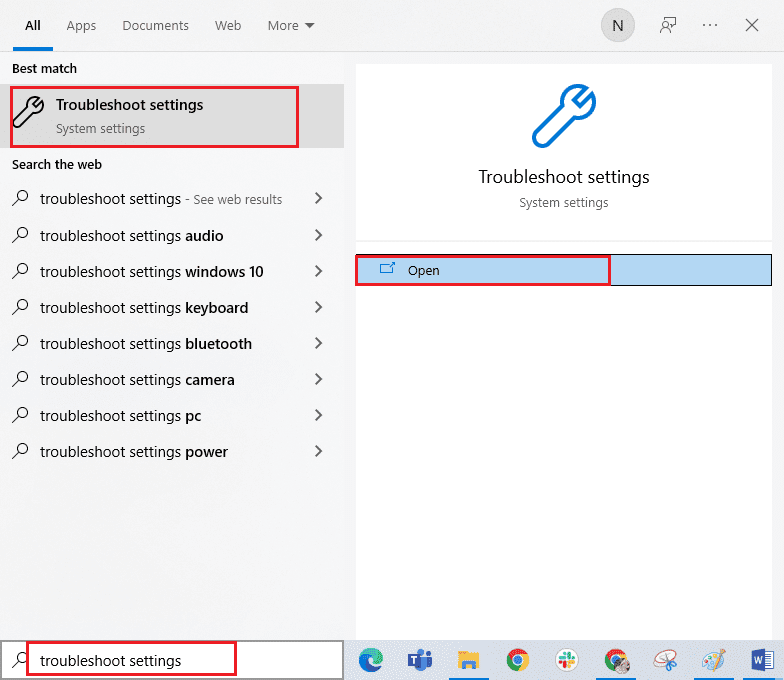
2. Klicka nu på Windows Store Apps följt av Kör felsökaren som visas.

3. Om det finns några problem som identifieras efter felsökningsprocessen, klicka på Apply this fix.
4. Följ slutligen instruktionerna i de kommande instruktionerna och starta om datorn.
Metod 3: Ta bort Windows Store Cache
Med tiden kommer tillfälliga filer i Microsoft Store att bidra till att Forza Horizon 5 Stuck inte laddas. Du rekommenderas att ta bort Windows Store-cachen enligt instruktionerna nedan.
1. Starta dialogrutan Kör genom att trycka på Windows + R-tangenterna samtidigt.
2. Skriv nu wsreset.exe och tryck på OK.
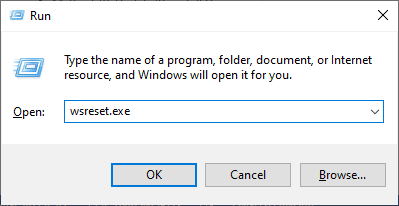
Se till att du har åtgärdat problemet med att Forza Horizon (FH5) inte laddar på din Windows 10-dator.
Metod 4: Ställ in korrekta datum- och tidsinställningar
Felaktiga datum- och tidsinställningar i din dator kan bidra till att Forza Horizon 5 fastnar på laddningsskärmen på Windows PC. Följ instruktionerna nedan för att synkronisera datum, region och tidsinställningar i din Windows 10-dator.
1. Tryck på Windows + I-tangenterna tillsammans för att öppna Windows-inställningar.
2. Välj nu Time & Language setting.
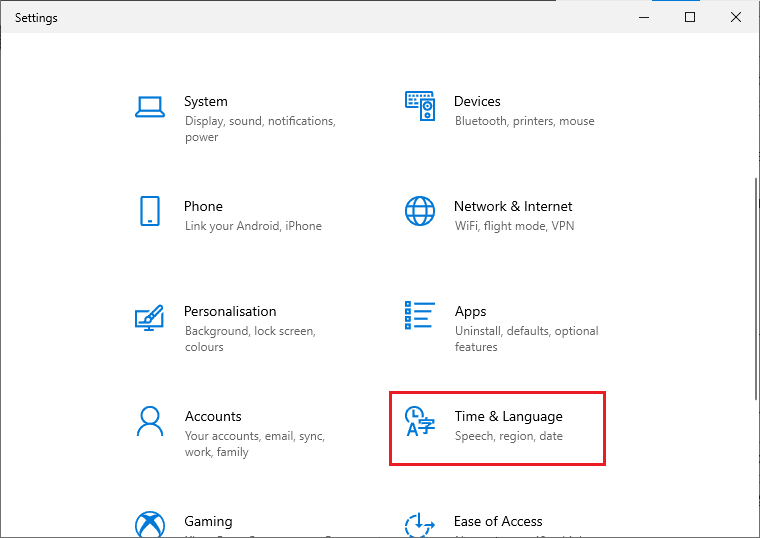
3. Se sedan till att de två värdena Ställ in tiden automatiskt och Ställ in tidszonen automatiskt är aktiverade på fliken Datum och tid.
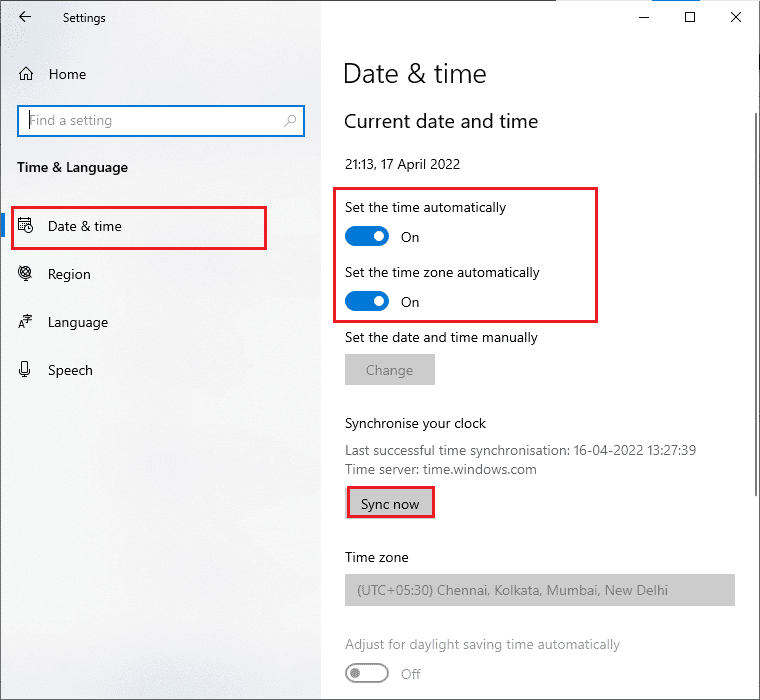
4. Klicka sedan på Synkronisera nu som markerats ovan. Kontrollera om problemet med att Forza Horizon 5 inte laddar är löst eller inte.
Metod 5: Ställ in spelprocessen på hög prioritet
Preferensen för en applikation eller process talar om för datorn vikten och om den bör ges företräde framför de andra samtidigt som resurserna allokeras. Prioriteten för varje applikation är normal utom systemprocesserna, som standard. Forza Horizon (FH5) kanske inte laddas på din dator om den inte fick tillräckligt med resurser.
1. Tryck på tangenterna Ctrl + Shift + Esc samtidigt för att starta aktivitetsfältet.
2. Sök nu efter Forza Horizon-processen (FH5).
3. Ändra sedan prioritet till Hög prioritet och kontrollera om detta fungerar.
Obs: Ändra prioritet med stor försiktighet eftersom att ändra prioritet för processen oförsiktigt kan göra ditt system extremt långsamt eller instabilt.
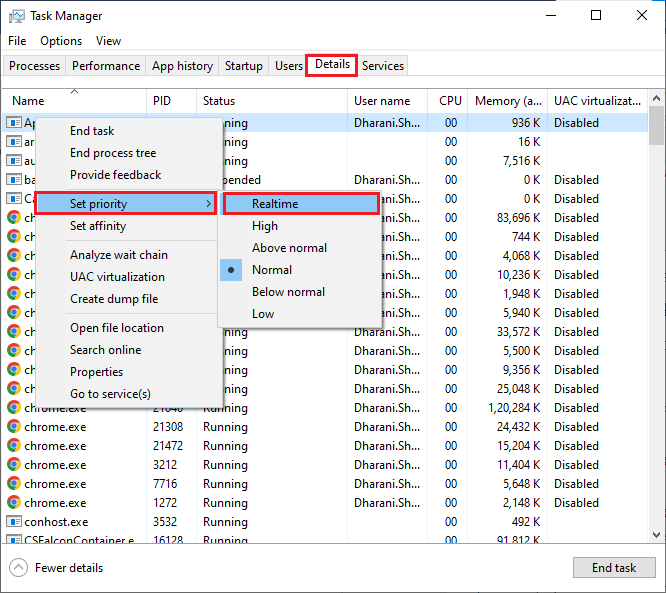
4. Stäng Aktivitetshanteraren och starta om datorn och kontrollera om problemet med Forza Horizon (FH5) inte laddas på Windows 10 är löst.
Metod 6: Ställ in hög prestanda i energialternativ
Du kan också optimera ditt spel när du ställer in dina högpresterande energischemainställningar. Dessa energischeman är utvecklade för att hantera energiinställningarna på bärbara inställningar. Följ instruktionerna nedan för att använda högpresterande energischemainställningar i ditt system.
1. Starta Windows-inställningarna.
2. Klicka nu på Systeminställning.
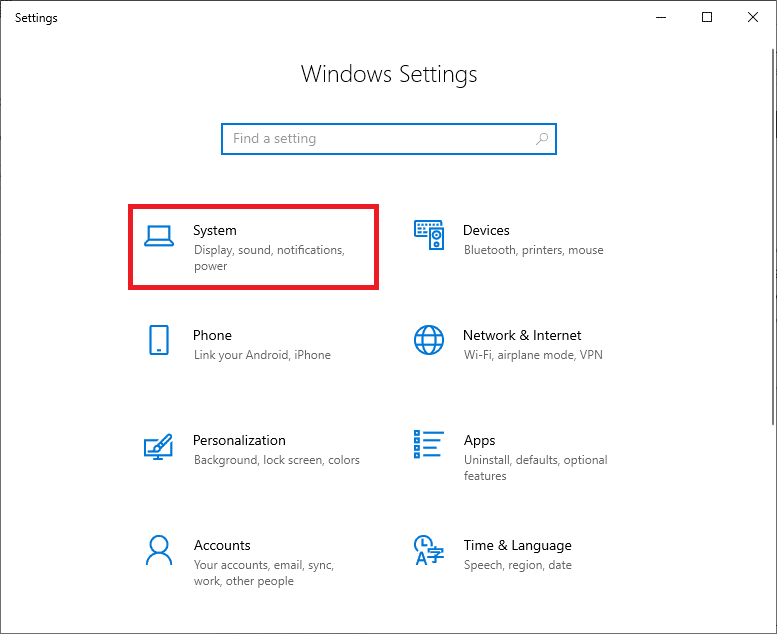
3. Välj här alternativet Power & sleep och klicka på Ytterligare energiinställningar under Relaterade inställningar.
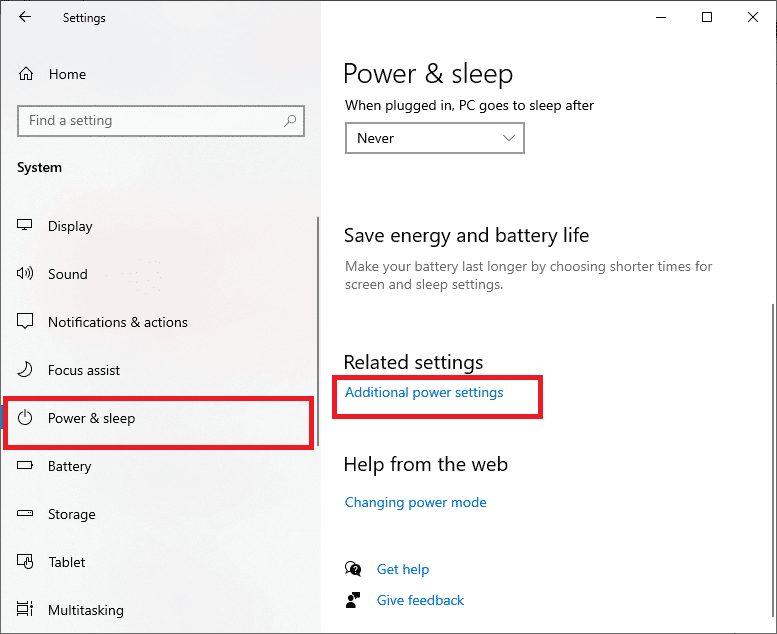
4. Välj nu alternativet Högpresterande under Höga tilläggsplaner som visas i bilden nedan.
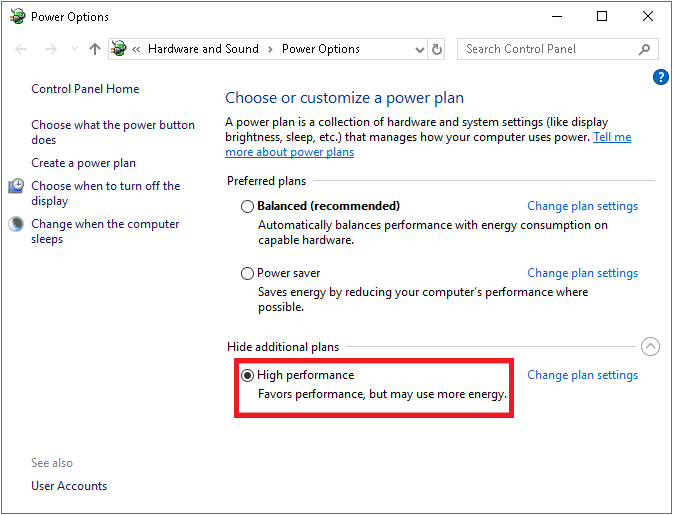
Nu har du optimerat ditt system, kontrollera om du har åtgärdat problemet med att Forza Horizon 5 inte laddar.
Metod 7: Återställ Microsoft Store
Att rensa appen och cachen som är associerad med Microsoft Store hjälper till att fixa problemet med Forza Horizon 5 Stuck som inte laddas. Denna process tar bort Windows Store-cache, inloggningsuppgifter, inställningar och inställningar på din dator. Ändå kommer apparna installerade från Microsoft Store att stanna kvar på din Windows 10-dator.
1. Tryck på Windows-tangenten, skriv Microsoft Store och välj alternativet Appinställningar.
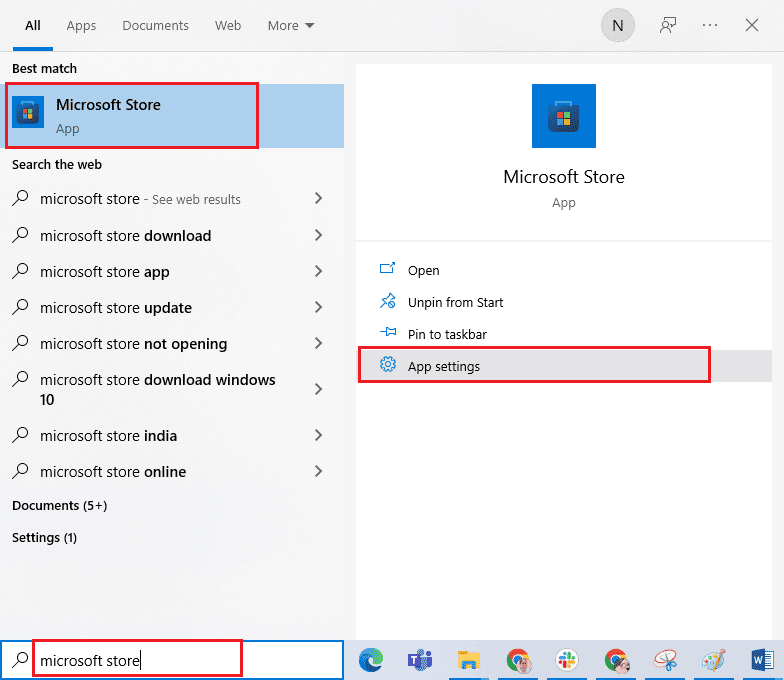
2. Scrolla nu nedåt och klicka på Återställ alternativ som markerat.
Obs! Din appdata raderas när du återställer Microsoft Store.

3. Bekräfta sedan uppmaningen genom att klicka på Återställ och starta om datorn.
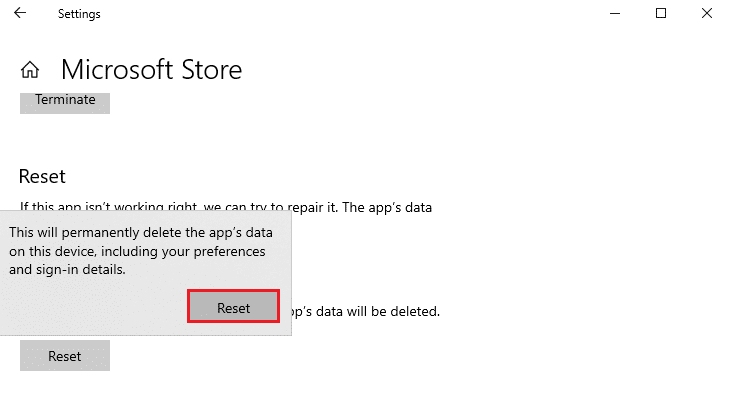
Metod 8: Omregistrera Microsoft Store
Att återställa Microsoft Store kommer troligen att fixa problemet med Forza Horizon 5 Stuck on Loading Screen, men om du möter samma sak, överväg att omregistrera Microsoft Store enligt instruktionerna nedan.
1. Tryck på Windows-tangenten och skriv Windows PowerShell och klicka sedan på Kör som administratör.
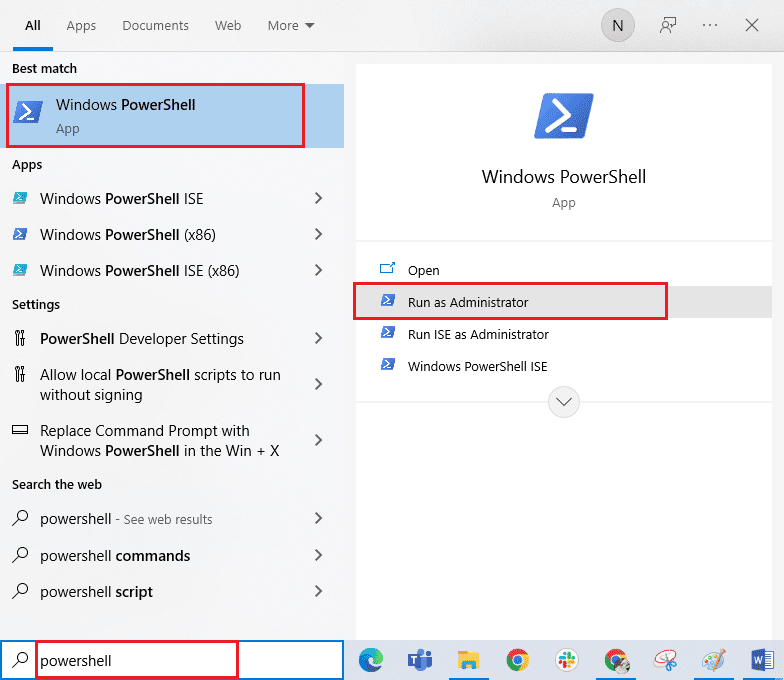
2. Klistra in följande kommando och tryck på Enter för att registrera om Microsoft Store-appen.
PowerShell -ExecutionPolicy Unrestricted -Command "& {$manifest = (Get-AppxPackage Microsoft.WindowsStore).InstallLocation + 'AppxManifest.xml' ; Add-AppxPackage -DisableDevelopmentMode -Register $manifest}
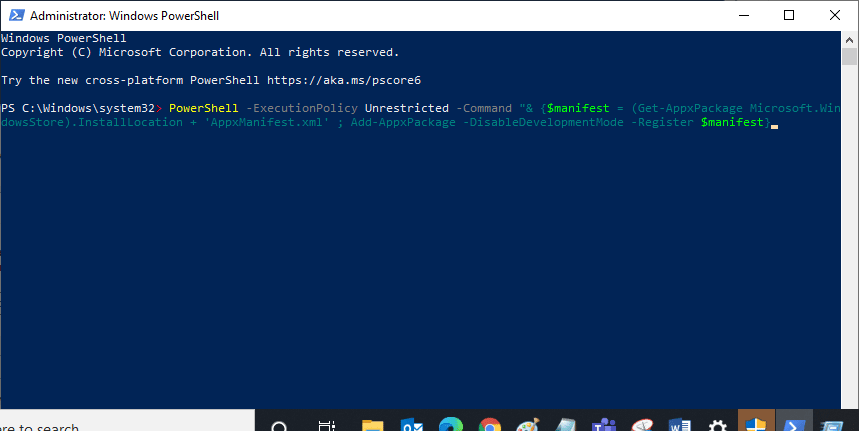
3. Vänta tills kommandot ska köras och kontrollera nu om problemet har åtgärdats eller inte.
Metod 9: Reparera Visual C++ Redistributable
Alternativt kan du försöka reparera de omdistribuerbara Microsoft Visual C++-paketen för att fixa problemet med Forza Horizon 5 Stuck inte laddas enligt följande:
1. Tryck på Windows-tangenten och skriv Appar och funktioner, klicka sedan på Öppna.
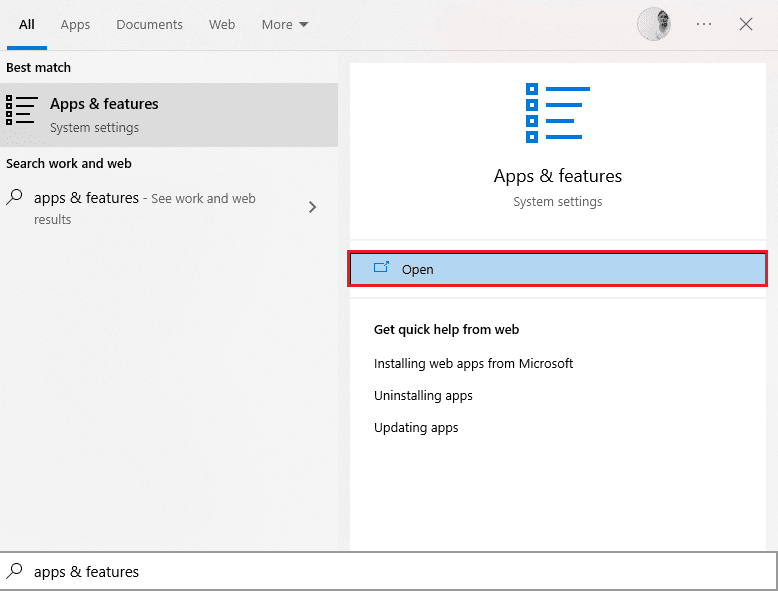
2. Sök sedan efter Microsoft Visual C++.
3. Välj nu appen och klicka på alternativet Ändra enligt bilden.
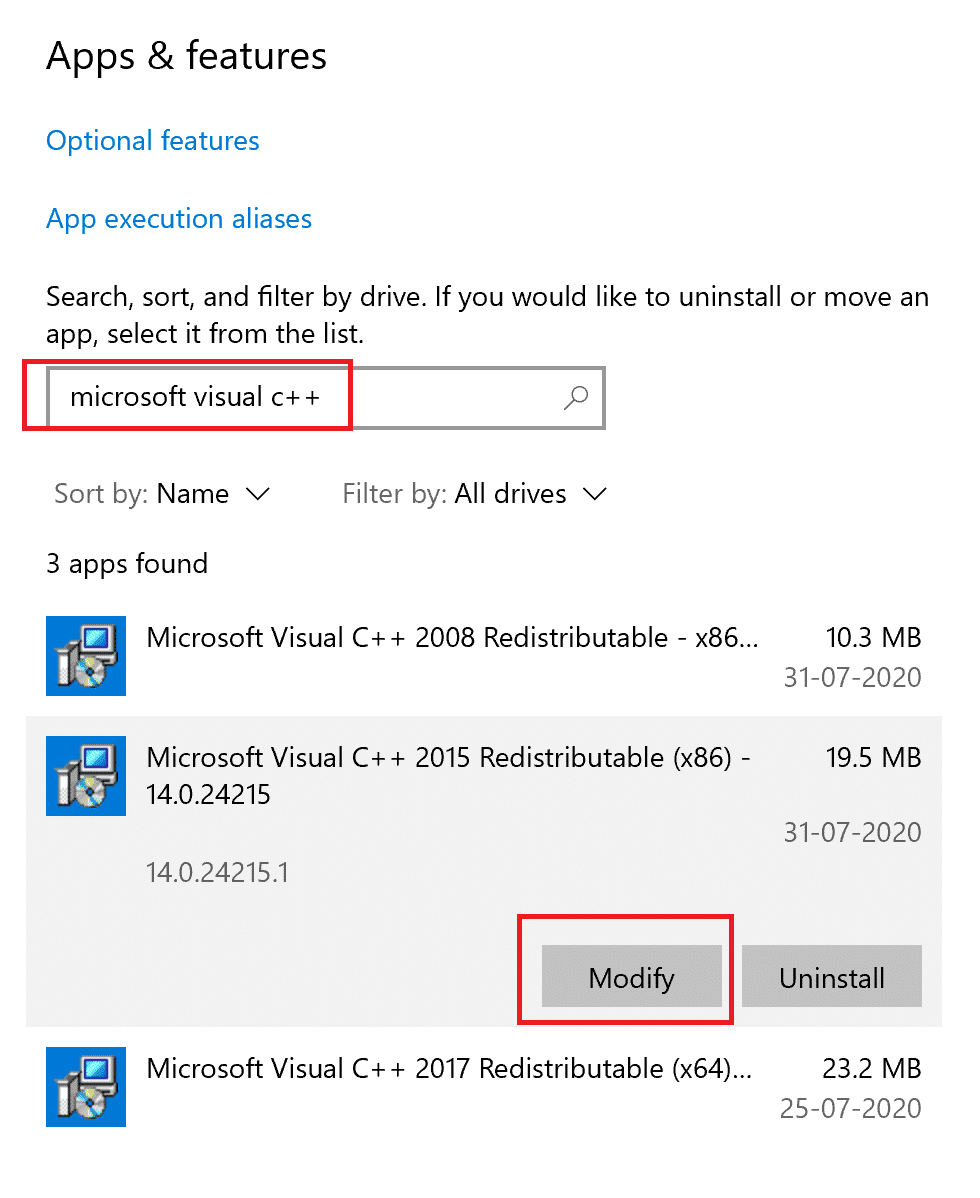
4. Klicka sedan på Ja i dialogrutan UAC.
5. Klicka på Reparera i popup-fönstret som visas. Vänta tills processen är klar.
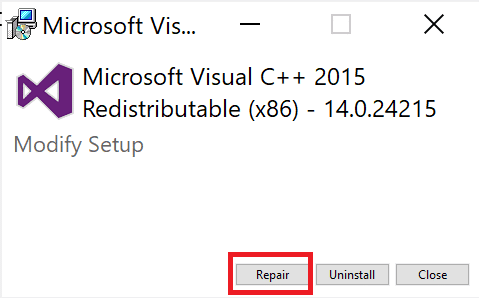
6. Se till att göra detta för alla Visual C++ omdistribuerbara paket genom att upprepa steg 3 och 4.
7. Starta slutligen om datorn.
Öppna programmet som du inte kunde öppna tidigare. Om detta inte fungerade, försök att installera om C++ omdistribuerbara istället.
Metod 10: Installera om Visual C++ Redistributable
Om den tidigare metoden för att reparera Microsoft C++ Visual Redistributable inte fixade Forza Horizon 5 Stuck on Loading Screen, måste du installera om den omdistribuerbara. Följ de givna stegen för att avinstallera och installera dem sedan igen.
1. Starta fönstret Appar och funktioner.
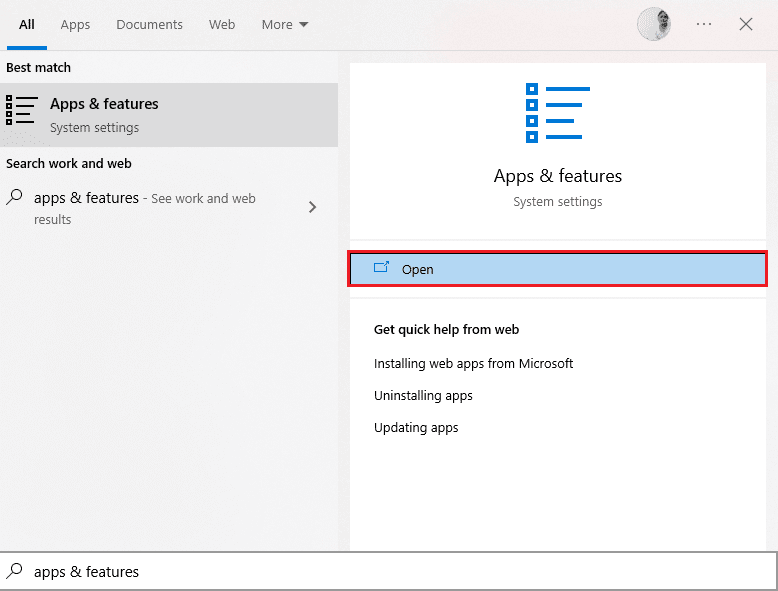
2. Sök efter Microsoft Visual C++, välj sedan appen och klicka på Avinstallera.
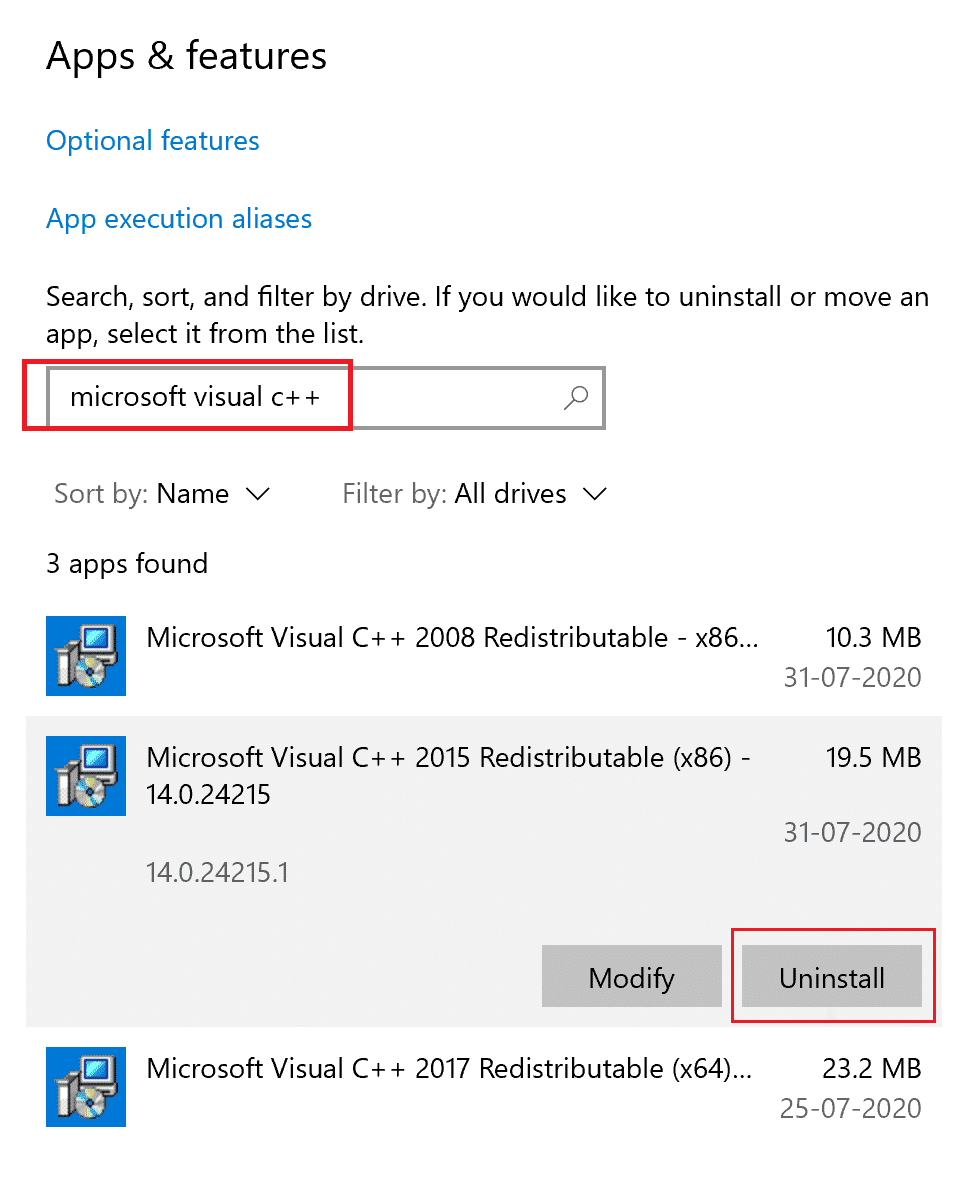
3. Bekräfta uppmaningen genom att klicka på alternativet Avinstallera igen.
4. Upprepa stegen ovan för att avinstallera alla omdistribuerbara Microsoft Visual C++-paket.
5. Öppna sedan Kommandotolken som administratör.
6. Skriv följande kommando och tryck på Enter.
Dism.exe /online /Cleanup-Image /StartComponentCleanup
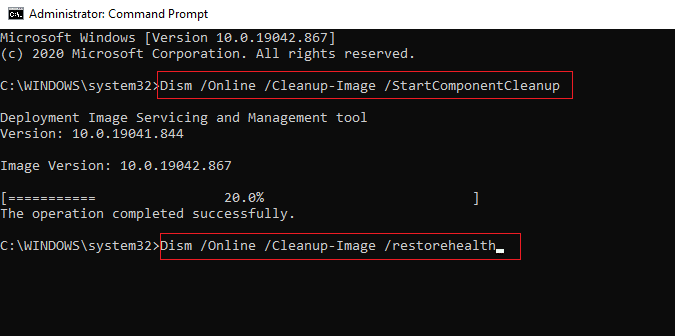
7. När processen är klar, starta om datorn.
8. Ladda sedan ner de senaste C++-paketen från tjänstemannen Microsoft Visual C++ omfördelbar webbsida.
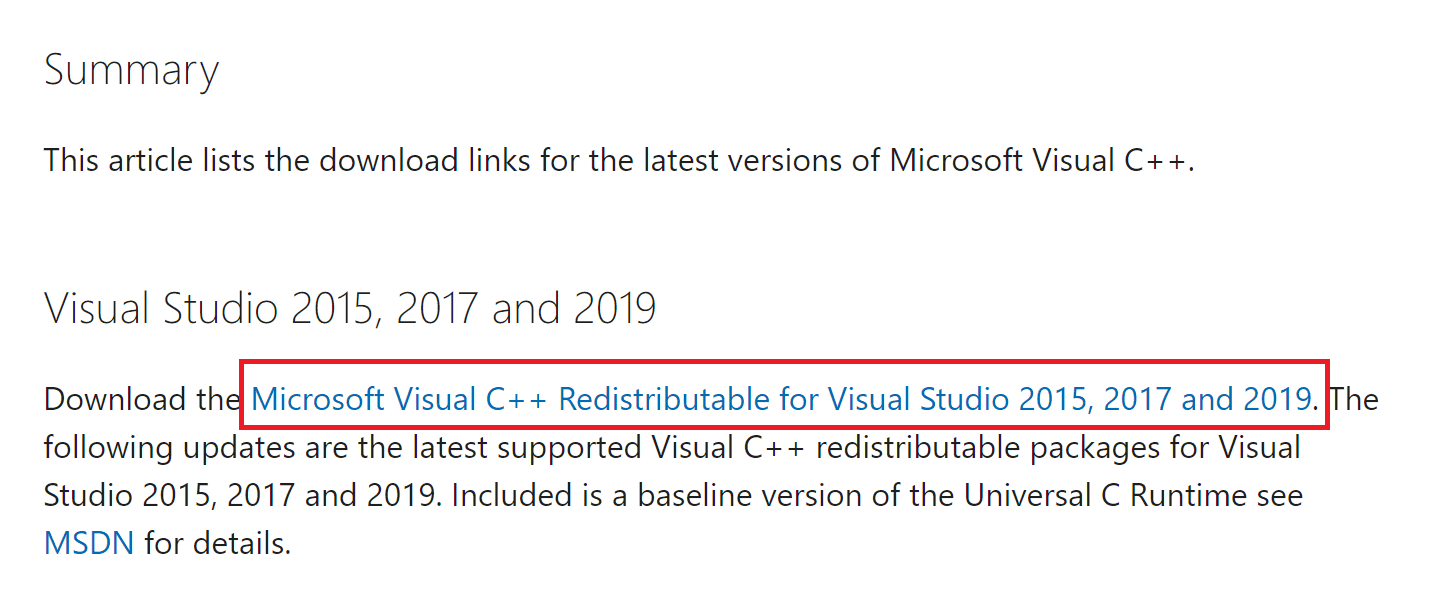
9. När du har laddat ned kör du den nedladdade installationsfilen och installerar paketen genom att följa instruktionerna på skärmen.
10. När installationen är klar startar du slutligen om datorn.
Om problemet kvarstår, försök sedan med nästa alternativa metod.
Metod 11: Installera om DirectX
För att njuta av en sömlös multimediaupplevelse på Forza Horizon (FH5) måste du se till om DirectX är installerat och att det är uppdaterat till sin senaste version. DirectX hjälper dig att förbättra den visuella medieupplevelsen för grafiska spel och applikationer, särskilt. DirectX 12 är flexibel för applikationer med högt grafiskt stöd i din Windows 10-dator. Detta låter spelet veta vad det ska göra och du kan följa stegen nedan för att kontrollera om ditt system redan innehåller DirectX 12.
1. Starta dialogrutan Kör och skriv dxdiag och tryck sedan på Enter.
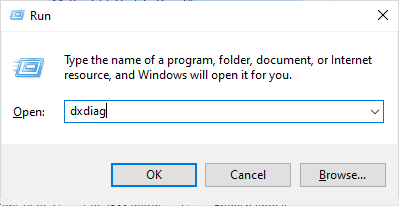
2. Kontrollera här att DirectX-versionen är DirectX 12 eller inte.
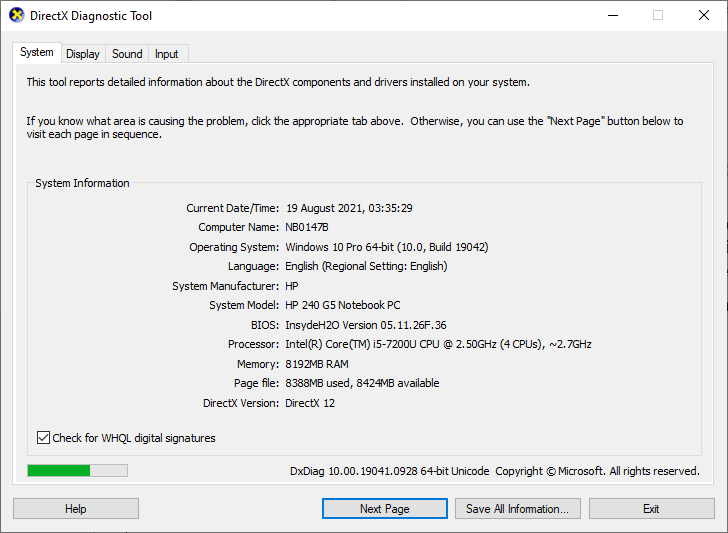
3. Om du inte har DirectX 12 i ditt system, ladda ner och installera det från officiell hemsida genom att följa instruktionerna på skärmen.
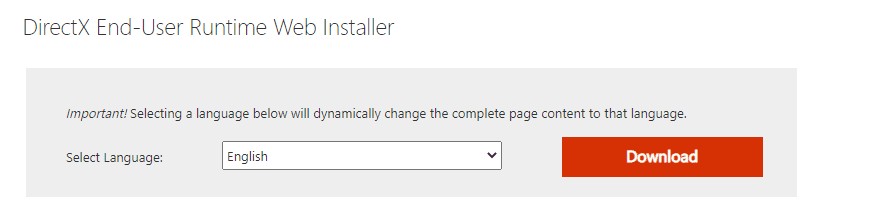
När du har installerat DirectX, kontrollera om problemet uppstår igen.
Metod 12: Installera om Forza Horizon
Om ingen av metoderna har hjälpt dig, försök sedan installera om spelet om möjligt. Alla inställningar och konfigurationsinställningar kommer att uppdateras när du installerar om det, och därför finns det fler chanser att du skulle få en fix för Forza Horizon 5 som fastnat vid laddning av PC-problem.
1. Öppna Windows-inställningarna.
2. Klicka nu på Apps-inställning.

3. Leta upp och klicka på Forza Horizon (FH5)-spelet och välj alternativet Avinstallera.
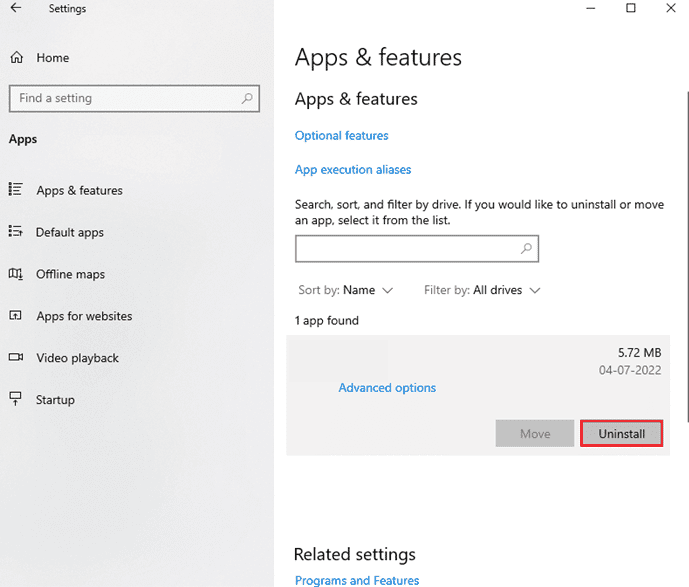
4. Bekräfta nu uppmaningen om någon, och starta om datorn när du har avinstallerat Forza Horizon (FH5).
5. Ladda sedan ner spelet igen från Microsoft Store.
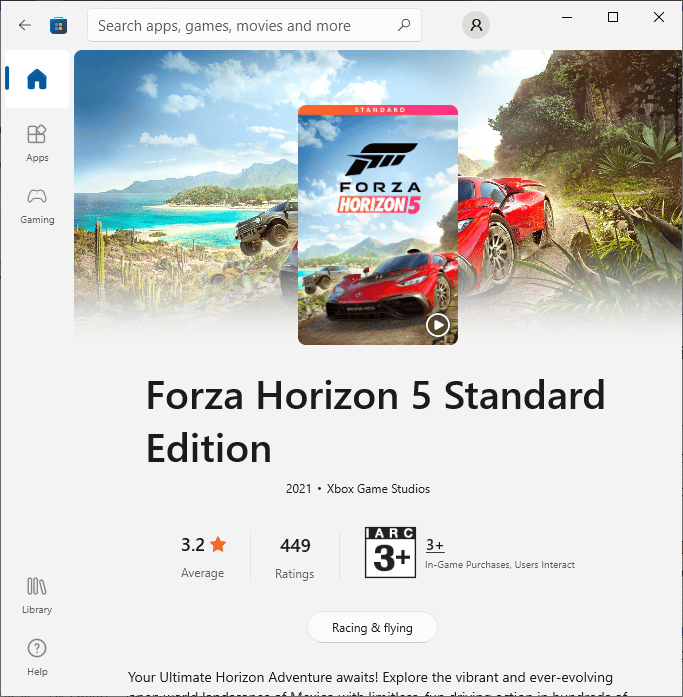
Äntligen har du installerat om Forza Horizon på din dator. Det skulle ha löst alla problem i samband med appen.
***
Vi hoppas att den här guiden var till hjälp och att du kunde fixa Forza Horizon 5 som fastnade vid laddningsskärmproblem på din Windows-dator. Låt oss veta vilken metod som fungerade bäst för dig. Om du har några frågor/förslag angående den här artikeln får du gärna släppa dem i kommentarsfältet nedan.

